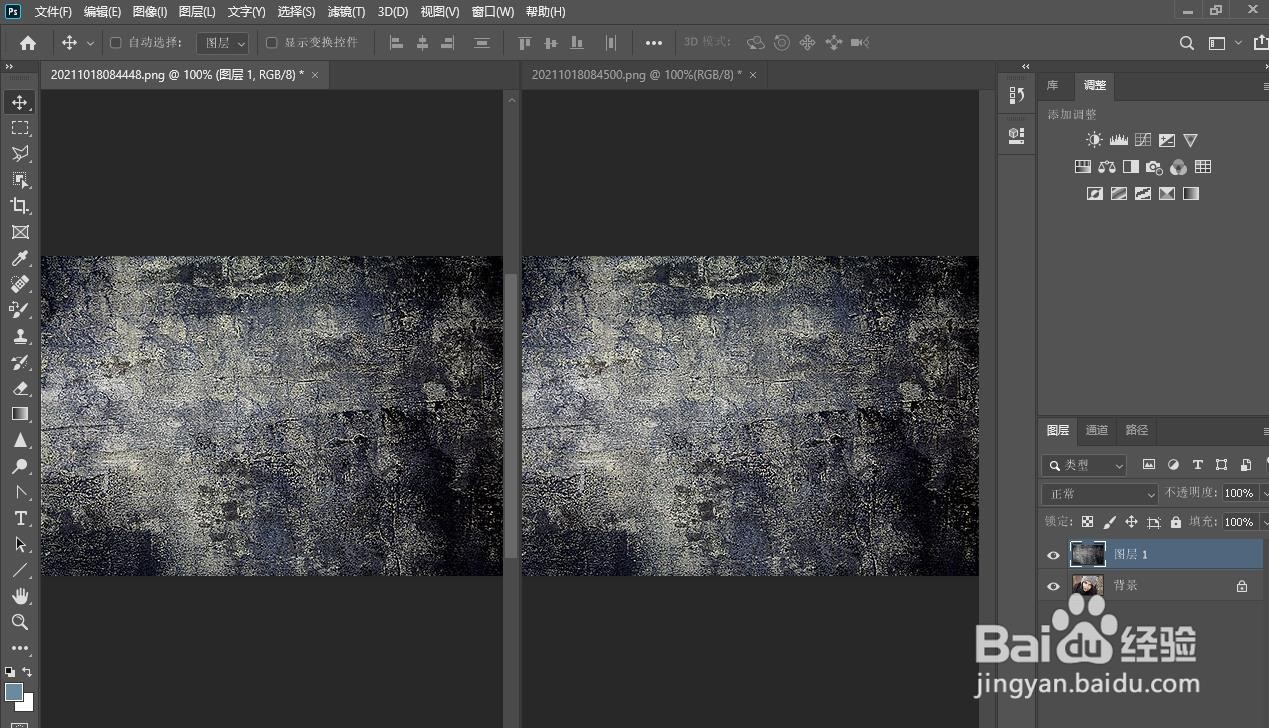Photoshop使用多文档布局在文档之间拖放图像
1、选择双联垂直布局首先思凳框酣转到菜单栏中的“窗口”菜单并选择“排列”。从那里选择”双联垂直“布局。这将我的两个文档并排放置,让我可以同时看到两个图像。
2、选择移动工具接下来,工具栏中选择移动工具。
3、单击图像并将其拖到其他文档中选择移动工具后,单击我的纹理图像,然后按住鼠标,将其拖入肖像照片的文档窗口。
4、松开鼠标按钮要放置纹理图像并将其居中,按住Shift,然后松开鼠标按钮。这将纹理图像从其原始文档复制到纵向文档中。
5、选择“全部合并到选项篱渥对胰卡”要将视图从“双联垂直”布局切换回默认的选项卡式文档视图,请转到“窗口”菜单,选择“排列”,然后选择“全部合并到选项卡”。现在我们回到默认视图,两个图像都在同一个文档中。
声明:本网站引用、摘录或转载内容仅供网站访问者交流或参考,不代表本站立场,如存在版权或非法内容,请联系站长删除,联系邮箱:site.kefu@qq.com。
阅读量:96
阅读量:29
阅读量:21
阅读量:41
阅读量:41